▷ Cara memindahkan proyek iOS GarageBand Anda ke Mac

Saya tidak bisa memberi tahu Anda betapa saya mencintai GarageBand di iPad. Tetapi meskipun itu adalah aplikasi yang fantastis dan benar-benar independen, kadang-kadang Anda perlu menggunakan Mac. Itu karena versi iOS tidak memiliki beberapa fitur dari versi desktop. Tapi itu tidak masalah, karena Mac dapat membuka proyek GarageBand untuk iOS dengan mudah. Dan hari ini kita akan melihat bagaimana melakukannya.
Mengapa memindahkan proyek dari iOS GarageBand ke Mac?
Foto: Cult of Mac
Ada beberapa alasan untuk memindahkan proyek GarageBand ke Mac. Ada lebih banyak instrumen dan drummer di Mac, misalnya. Anda juga dapat menggunakan trek utama di Mac, sementara ini membutuhkan retasan di iOS. Versi Mac memungkinkan Anda untuk mengotomatiskan efek, sedangkan iOS hanya mengotomatiskan level volume. Dan sebagainya.
Atau mungkin menggunakan Logika pada Mac dan menggunakan versi iPad untuk membuat sketsa ide sebelum pindah ke sana. (Instruksi hari ini juga berlaku untuk Logic Pro.)
Dalam kasus saya, saya ingin mengambil rekaman GarageBand loop dan gitar untuk digunakan di aplikasi musik iPad lainnya. Itu mungkin di iOS, tetapi sangat menyakitkan. Jauh lebih mudah untuk menyalin proyek ke Mac, mengekstrak rekaman di sana, dan kemudian mengirimkannya kembali ke iPad. Mari kita mulai.
Langkah satu: Ekspor proyek GarageBand dari iPad
Cara termudah untuk mendapatkan proyek dari GarageBand di iOS ke GarageBand di Mac adalah menyimpan proyek-proyek tersebut di iCloud Drive. Jika Anda melakukannya, yang perlu Anda lakukan adalah mengklik dua kali proyek di Finder pada Mac dan itu akan terbuka di GarageBand. Saat Anda mengimpor proyek pertama kali, Anda akan melihat pesan untuk menyimpannya di suatu tempat di Mac Anda, atau di iCloud Drive, jika Anda mau. Dan kamu sudah siap.
Jika Anda ingin membuat beberapa perubahan dan kemudian mengirim proyek ke iOS, Anda dapat melakukannya secara terbatas. Kami punya cara melakukannya.
Jika Anda tidak menggunakan iCloud Drive, ada beberapa cara lain untuk berbagi. Salah satunya adalah membuka aplikasi Files, navigasikan ke Di iPad saya> GarageBand Folder, dan bagikan dari sana, sesuka Anda. Atau Anda dapat berbagi dari GarageBand, seperti ini:
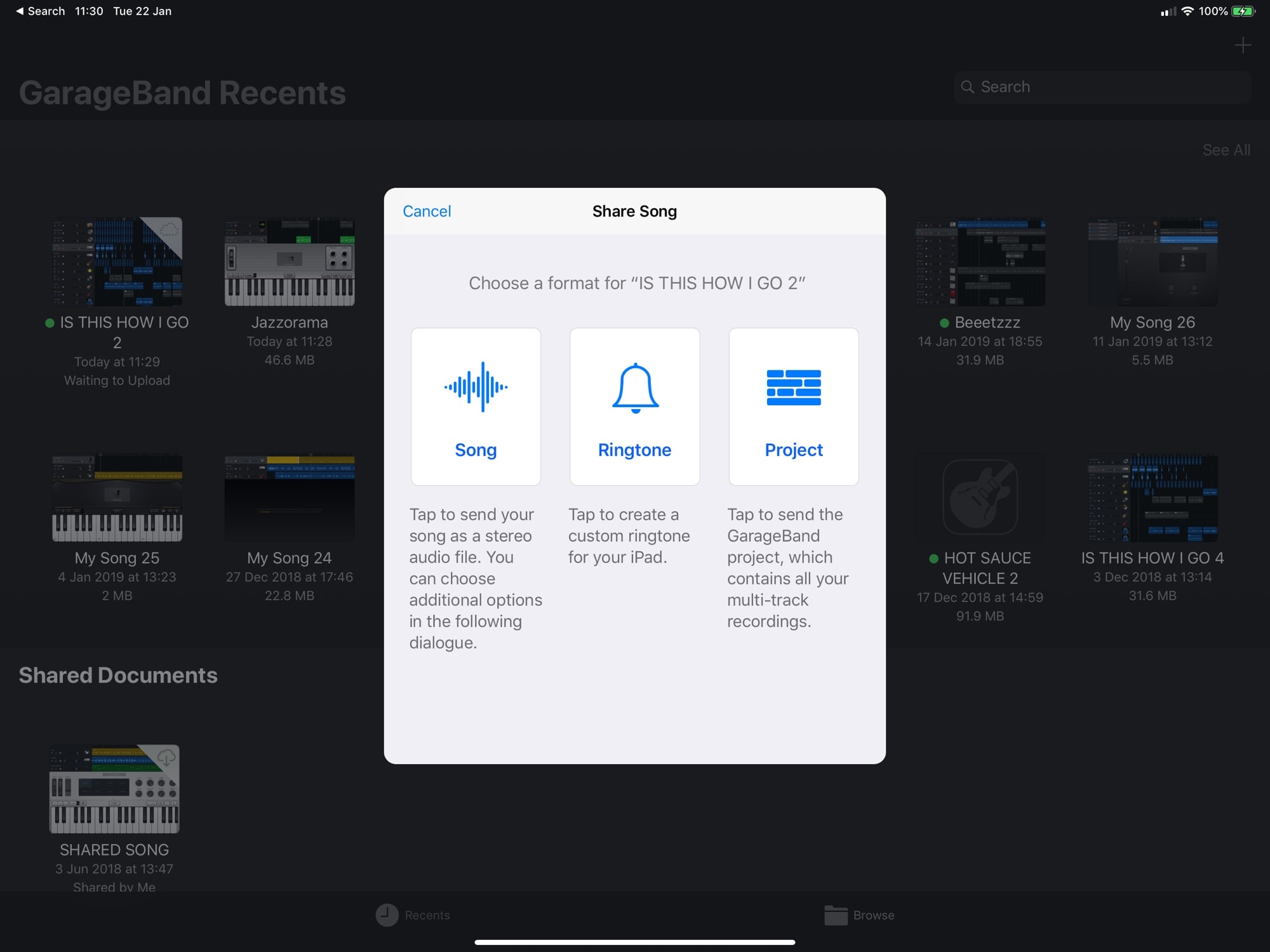 Pilih Project dan kemudian terus berbagi melalui AirDrop, atau apa pun yang Anda inginkan.
Pilih Project dan kemudian terus berbagi melalui AirDrop, atau apa pun yang Anda inginkan.Foto: Cult of Mac
Langkah dua: Pindah ke Mac
Cara termudah untuk mendapatkan file dari iPad ke Mac Anda adalah menggunakan AirDrop. Atau, Anda dapat memindahkan file proyek atau folder Dropbox, atau bagaimanapun Anda ingin berbagi file antar mesin. Catatan: proyek GarageBand benar-benar folder khusus dengan semua isi proyek di dalamnya. Jika Anda mencoba membukanya dengan beberapa aplikasi yang tidak Apple, Anda akan melihat di dalam folder. Itu bisa bagus dalam beberapa kasus, dan rumit dalam yang lain.
Langkah tiga: Buka di Mac
Sejujurnya, langkah ketiga sangat jelas sehingga Anda tidak perlu penjelasan. Cukup klik dua kali file GarageBand untuk membukanya. Satu-satunya hal yang perlu diingat adalah bahwa hanya plugin iOS yang Anda gunakan dalam proyek Anda tidak akan tersedia di Mac.
 Ketuk untuk bergabung.
Ketuk untuk bergabung.Foto: Cult of Mac
Jika Anda menggunakan plug-in khusus iOS di beberapa trek, Anda harus menggabungkan trek itu di GarageBand untuk iOS sebelum mengekspor proyek. Penggabungan dapat menggabungkan beberapa trek menjadi satu. Tetapi jika Anda melakukannya pada satu lagu, itu hanya menyajikannya sebagai file audio murni yang akan diputar di mana saja. Untuk menggabungkan trek, cukup ketuk salah satu gambar instrumen di tampilan trek utama, lalu pilih Satukan. Pada tampilan yang terbuka, tandai trek yang ingin Anda gabungkan dan lanjutkan.
Ulangi dengan semua trek pribadi Anda. (Catatan: jangan memilih lebih dari satu trek pada satu waktu kecuali Anda benar-benar ingin menggabungkannya menjadi satu trek.) Menjengkelkan, GarageBand membuat proyek duplikat setiap kali Anda melakukan ini, jadi Anda harus kembali dan menghapusnya. semuanya.
Dan kamu sudah siap. Sekarang yang harus saya lakukan adalah mencari tahu bagaimana mengekspor batang dan sampel saya di Mac. Saya pikir itu akan mudah.
Berita itu dibuat oleh PENULIS ASLI Dari tautan di atas, kami mensponsori pengembang asli berita tanpa merusak reputasinya atau penentuan posisi web.




